So spielen Sie Blu-Rays unter Windows 11 ab
Diese Anleitung führt Sie durch die Anweisungen zum Abspielen von Blu-rays auf Windows 11-Laptops, PCs und Microsoft Surface-Geräten. Es enthält auch Informationen zum Abspielen von DVDs und CDs unter Windows 11, welche Blu-ray-Player-Apps zu verwenden sind und was zu tun ist, wenn VLC eine Disc nicht richtig abspielt.
Windows 11 wird nicht mit einer vorinstallierten DVD- oder Blu-ray-Player-App geliefert. Sie müssen einen herunterladen. Wie Sie in unserem Beispiel unten sehen werden, verwenden wir den DVDFab Player.
Wie spiele ich eine Blu-ray unter Windows 11 ab?
Um eine Blu-ray auf einem Windows 11-Gerät abzuspielen, benötigt es entweder ein integriertes Blu-ray-Laufwerk oder ein über USB angeschlossenes externes Laufwerk und eine App zum Abspielen der Blu-ray-Disc.
Sobald Sie das Laufwerk eingerichtet und die Software installiert haben, können Sie es zum Abspielen einer Blu-ray-Disc verwenden.
-
Verbinden Sie das externe Blu-ray-Laufwerk über einen verfügbaren USB-Anschluss mit Ihrem Windows 11-Computer. Wenn Ihr Windows 11-Computer über ein integriertes Laufwerk verfügt, sollte es bereits eingeschaltet sein, sodass Sie nichts tun müssen.
Wenn Sie ein externes Blu-ray-Laufwerk verwenden, stellen Sie sicher, dass es auf einer ebenen Fläche wie einem Tisch oder einem Buch steht.
Legen Sie eine Blu-ray-Disc in das Blu-ray-Laufwerk ein.
-
Öffnen Sie Ihre Blu-ray-Player-App. Für dieses Beispiel verwenden wir den DVDFab Player, der kostenlos heruntergeladen werden kann.
DVDFab-Player herunterladenIn den meisten Fällen können Sie jede Blu-ray-Player-App verwenden, um Blu-rays unter Windows 11 abzuspielen. Viele externe Blu-ray-Laufwerke werden mit einer kostenlosen Kopie einer Player-App geliefert, obwohl Sie bei Bedarf eine andere aus dem App Store herunterladen können.
-
Nach einigen Sekunden sollte die Blu-ray-Player-App die Disc erkennen und ihre Informationen anzeigen. Wähle aus Spiel Symbol zum Laden der Blu-ray.
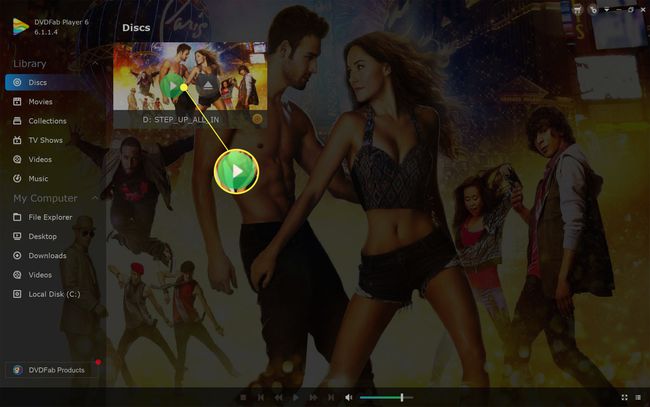
Einige DVD- und Blu-ray-Player-Apps unter Windows 11 verwenden möglicherweise ein textlastiges Menüsystem, bei dem Sie nach einem Disc-Laufwerk suchen müssen. Suchen Sie in diesem Fall nach einem Menüpunkt wie Datei oder Fahrt.
-
Ihre Blu-ray sollte auf Ihrem Windows 11-Gerät abgespielt werden, als ob sie auf einem Blu-ray-Player auf Ihrem Fernseher abgespielt würde. Einige Blu-ray-Player-Apps unterstützen möglicherweise die Touch- oder Maussteuerung, obwohl Sie normalerweise die Eintreten und Pfeiltasten auf Ihrer Tastatur, um durch die Menüs zu navigieren.
Player-Steuerelemente werden oft unter dem Video angezeigt, wenn Sie Ihre Maus bewegen oder auf den Bildschirm tippen. Diese können verwendet werden, um das Video abzuspielen und anzuhalten oder Kapitel zu überspringen.
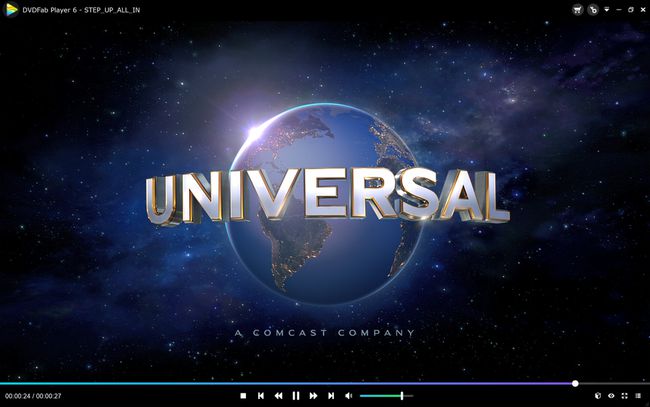
Warum spielt VLC meine Blu-Ray nicht ab?
VLC ist eine beliebte App zum Abspielen einer Vielzahl von Mediendateien auf Windows 11-Laptops, -Computern und -Tablets. Neben der Unterstützung der meisten Video- und Audiodateiformate kann VLC auch zum Abspielen von CDs und DVDs verwendet werden. Einmal richtig konfiguriert, kann VLC auch Blu-ray-Discs abspielen.
Wenn Sie VLC nicht dazu bringen können, eine Blu-ray-Disc auf Ihrem Windows 11-Gerät abzuspielen, gibt es mehrere mögliche Gründe für das Problem.
- Du verwendest die falsche VLC-App. Es gibt zwei wichtige offizielle VLC-Apps, die kostenlos heruntergeladen werden können. VLC im Microsoft Store App Store unterstützt keine Disc-Wiedergabe, während die VLC-App von der offiziellen VLC-Website tut.
- Sie müssen den Codec herunterladen. VLC benötigt die Download und Installation einer speziellen Blu-ray-Konfigurationsdatei um einige DVDs und Blu-rays unter Windows 11 abzuspielen.
- Überprüfen Sie Ihr Laufwerk. Suchen Sie auf Ihrem Laufwerk nach dem Disc-Format-Symbol neben der Auswurftaste. Ein Blu-ray-Laufwerk unterstützt Blu-rays und DVDs, aber a DVD-Laufwerk kann keine Blu-rays abspielen.
-
Falscher Regionalcode oder Zone. Ähnlich wie bei DVDs sind auch Blu-rays Einschränkungen unterworfen, die es nur erlauben, sie in bestimmten Regionen abzuspielen. Zone A Blu-rays sollten in Nordamerika, Südamerika und Südostasien funktionieren. Discs aus anderen Zonen können dies nicht tun.
- Verschmutzte oder beschädigte Blu-ray-Disc. Ihr Blu-ray-Laufwerk kann die Disc möglicherweise nicht wiedergeben, wenn sie zerkratzt, beschädigt oder verschmutzt ist. Versuchen Sie, die Disc zu reinigen, wenn sie verschmutzt ist, oder reparieren Sie sie, wenn sie beschädigt ist.
Woher weiß ich, ob mein PC Blu-Rays abspielen kann?
Wenn Sie sich nicht sicher sind, ob das Laufwerk Ihres Computers Blu-ray-Discs unterstützt, suchen Sie nach dem Blu-ray-Symbol auf der Vorderseite. Es befindet sich normalerweise in der Nähe der Auswurftaste des Laufwerks und sieht aus wie ein Kleinbuchstabe B im Kreis mit den Worten Blu-Ray darunter.
Eine weitere gute Möglichkeit, dies zu überprüfen, besteht darin, die Verpackung Ihres Geräts oder das Online-Support-Handbuch zu überprüfen, das normalerweise Details zu Ihrem Laufwerk enthält.
Wenn das Laufwerk kein Disc-Symbol hat und Sie kein Handbuch oder Online-Verzeichnis finden, können Sie Überprüfen Sie immer noch, welche Art von Laufwerk Sie haben, indem Sie das System Ihres Windows 11-Geräts überprüfen Information. Öffnen Sie dazu das Startmenü, geben Sie ein System Information, auswählen System Information > Komponenten, und suchen Sie nach Hinweisen auf CD, DVD oder Blu-ray.
Überprüfen der System Information und Schalttafel zu sehen, ob Sie ein Blu-ray-Laufwerk haben, ist nicht immer genau, da viele Laufwerke trotz voller Blu-ray-Funktionalität immer noch als CD- oder DVD-Laufwerke angezeigt werden.
Alternativ können Sie auch öffnen Schalttafel > Hardware und Sound > Geräte und Drucker um nach einem Blu-ray-Laufwerk zu suchen.
So spielen Sie 4K-Blu-Ray-Discs unter Windows 11 ab
Um eine 4K-Blu-ray auf Ihrem Windows 11-Gerät abzuspielen, benötigen Sie ein 4K-Blu-ray-Laufwerk. Ein normales Blu-ray-Laufwerk kann keine 4K-Blu-rays abspielen.
Wenn Sie ein 4K-Blu-ray-Laufwerk haben, sollte es in der Lage sein, 4K-Blu-rays, normale Blu-rays, DVDs und CDs abzuspielen.
FAQ
-
Wie spiele ich eine Blu-ray unter Windows 10 ab?
Zu eine Blu-ray unter Windows 10 abspielen, Sie benötigen einen Mediaplayer eines Drittanbieters wie VLC. Nachdem Sie VLC heruntergeladen und installiert haben, legen Sie die Blu-ray ein, starten Sie VLC und wählen Sie dann Medien > Laufwerk öffnen. Auswählen Blu-Ray, stellen Sie sicher, dass Ihre Blu-ray im Disc-Gerätefeld angezeigt wird, und wählen Sie dann Spiel.
-
Wie spiele ich Blu-ray-Discs auf einer PS4 ohne Internet ab?
Du musst die Disc-Wiedergabefunktion deiner PS4 einmal über das Internet aktivieren. Danach benötigen Sie das Internet nicht mehr, um Blu-ray-Discs auf Ihrer PS4 abzuspielen. Um die Disc-Wiedergabefunktion zu aktivieren, verbinde die PS4 mit dem Internet und wähle Einstellungen > Netzwerk > Internetverbindung einrichten, und befolgen Sie dann die Konfigurationsanweisungen auf dem Bildschirm. Auswählen Einfach, wählen Sie Ihr Wi-Fi-Netzwerk, konfigurieren Sie die Einstellungen und legen Sie dann Ihre Blu-ray-Disc ein, um die Disc-Wiedergabefunktion zu aktivieren.
